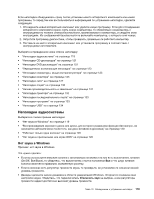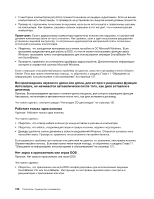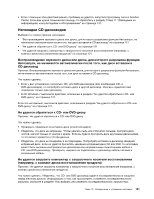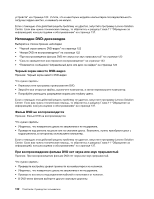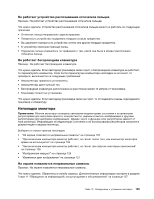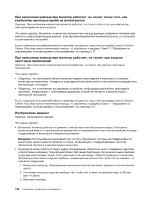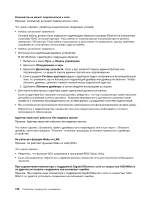Lenovo ThinkCentre M82 (Russian) User Guide - Page 136
Не работает мышь или манипулятор
 |
View all Lenovo ThinkCentre M82 manuals
Add to My Manuals
Save this manual to your list of manuals |
Page 136 highlights
124 125 125 USB Enhanced Performance Customization Keyboard Windows 7 1 2 3 4 USB Enhanced Performance Keyboard USB Enhanced Performance Keyboard Customization. 11 137. USB USB USB USB BIOS 101. Lenovo Solution Center 11 137. 113. 124 ThinkCentre

•
“При перемещении мыши указатель мыши перемещается на экране рывками” на странице 124
•
“Не работает устройство распознавания отпечатков пальцев” на странице 125
•
“Не работает беспроводная клавиатура” на странице 125
Все или некоторые клавиши клавиатуры не работают
Признак: все или некоторые клавиши клавиатуры не работают.
Что нужно сделать:
•
Убедитесь, что клавиатура надежно подсоединена к правильному разъему на компьютере.
•
Если вы используете клавиатуру USB с улучшенной производительностью и не работают только
одна или несколько кнопок быстрого доступа, то, возможно, эти кнопки отключены или для них
не назначены функции. Дополнительную информацию об устранении неполадок, связанных с
клавишами быстрого доступа, смотрите в справке программы Enhanced Performance Customization
Keyboard.
•
В ОС Windows 7 действуйте следующим образом:
1. Выберите в меню
Пуск
➙
Панель управления
.
2. Щелкните
Оборудование и звук
.
3. Щелкните
Устройства и принтеры
.
4. Дважды щелкните
USB Enhanced Performance Keyboard
. Будет запущена программа
настройки клавиатуры USB Enhanced Performance Keyboard Customization.
Если разрешить проблему при помощи этих действий не удается, то отдайте в ремонт компьютер
и клавиатуру. Дополнительную информацию смотрите в разделе Глава 11 “Обращение за
информацией, консультациями и обслуживанием” на странице 137.
Не работает мышь или манипулятор
Признак: не работает мышь или манипулятор.
Что нужно сделать:
•
Убедитесь, что кабель мыши или манипулятора надежно подсоединены к правильному разъему
на компьютере. В зависимости от типа мыши кабель мыши может подсоединяться к разъему
мыши, последовательному разъему или разъему USB. На некоторых клавиатурах есть встроенный
разъем USB, к которому можно подключить мышь или манипулятор.
•
Убедитесь, что все драйверы устройств, необходимые для работы мыши или манипулятора,
установлены правильно.
•
Если вы используете клавиатуру или мышь USB, то проверьте, разрешены ли разъемы USB в
настройках BIOS. Смотрите раздел “Разрешение и запрещение устройств” на странице 101.
Если с помощью этих действий решить проблему не удается, запустите программу Lenovo Solution
Center. Если вам нужна техническая помощь, то обратитесь к разделу Глава 11 “Обращение за
информацией, консультациями и обслуживанием” на странице 137.
При перемещении мыши указатель мыши перемещается на экране рывками
Признак: При перемещении мыши указатель мыши перемещается на экране рывками.
Что нужно сделать: Неравномерное перемещение указателя мыши обычно вызвано накоплением
грязи, масла и других загрязнений на шарике мыши. Почистите мышь. Смотрите инструкции в
разделе “Оптическая мышь” на странице 113.
124
ThinkCentre: Руководство пользователя